كيف يتم مسح iPhone / iPad / iPod touch تمامًا قبل البيع؟
سواء كنت قد أعددت جهازك بالفعل ولكنك تريد البدء من جديد ، أو كنت ترغب في بيع الجهاز أو إعطائه للآخرين ، فستحتاج أولاً إلى محو المعلومات ومسحها من هذا الجهاز . إذا كنت تريد حفظ المحتوى والإعدادات الخاصة بك ، فقم بعمل نسخة احتياطية من iPhone قبل مسحه.
الخيار 1 امسح كل المحتوى والإعدادات من iPhone
الخطوة 1: اضغط على الإعدادات> عام> إعادة تعيين
الخطوة 1: انقر فوق الإعدادات> عام> إعادة تعيين ، ثم انقر فوق مسح كل المحتوى والإعدادات.
الخطوة 2: أدخل رمز المرور أو كلمة مرور معرف Apple إذا لزم الأمر
هل نسيت رمز المرور أو معرف Apple الخاص بك ؟
الخطوة 3: انتظر حتى يتم مسح جهازك
اضغط على رجوع ثم امسح أو امسح الآن. قد يستغرق محو بياناتك تمامًا بضع دقائق.
الخيار 2 استخدم الكمبيوتر لمسح iPhone
إذا لم تتمكن من فتح الإعدادات ، فيمكنك استخدام جهاز كمبيوتر يعمل بنظام Mac أو Windows لمسح جميع البيانات والإعدادات من جهاز iPhone الخاص بك.
الخطوة 1: قم بتوصيل iPhone وجهاز الكمبيوتر الخاص بك باستخدام USB.
الخطوة 2: قم بأحد الإجراءات التالية:
- في الشريط الجانبي لـ Finder على جهاز Mac (macOS 10.15 أو أحدث): حدد iPhone الخاص بك ، انقر فوق عام في الجزء العلوي من النافذة ، ثم انقر فوق استعادة iPhone.
-
في تطبيق iTunes على جهاز كمبيوتر يعمل بنظام Windows أو Mac (macOS 10.14 أو أقدم: انقر على زر iPhone بالقرب من أعلى يسار نافذة iTunes ، وانقر على الملخص ، ثم انقر على استعادة iPhone.


الخطوة 3: اتبع التعليمات التي تظهر على الشاشة.
يبدو سهلا ، أليس كذلك؟ ومع ذلك ، لا يزال من غير الآمن بيع جهازك أو التخلي عنه. لا يؤدي مسح كل المحتوى والإعدادات إلى حذف جميع البيانات تمامًا. البيانات مخفية في مكان ما في جهاز iPhone الخاص بك والتي يمكن استعادتها بسهولة عبر أدوات وبرامج الاسترداد الخاصة بطرف ثالث. يمكن استرداد المحتوى المحذوف بسهولة باستخدام بعض تطبيقات الاسترداد.
ومن ثم فإن هذا الإجراء ليس آمنًا عندما تخطط لمحو البيانات من أجل بيع جهازك. لحماية خصوصيتك ، نوصيك بشدة بمسح جهازك تمامًا مع فرصة استرداد 0٪.
Ondesoft FoneClean هو ممحاة iOS احترافية تسمح لك بمسح جميع البيانات والإعدادات بسهولة من جهاز iPhone أو iPad أو iPod الخاص بك ، مما يجعلها غير قابلة للاسترداد بنسبة 100 ٪.
الخطوة 1 قم بتثبيت وتشغيل Ondesoft FoneClean على جهاز الكمبيوتر الخاص بك. قم بتوصيل iPhone بالكمبيوتر. بعد بضع ثوانٍ ، يجب أن يتعرف البرنامج على الجهاز.
الخطوة 2 حدد "محو جميع البيانات" ، وانقر فوق الزر "محو". سيبدأ عملية المسح.
الخطوة 3 عند انتهاء العملية ، يشير البرنامج إلى اكتمال المسح. بعد إعادة تشغيل جهاز iPhone الخاص بك ، تمت إزالة جميع معلوماتك الشخصية بشكل دائم.
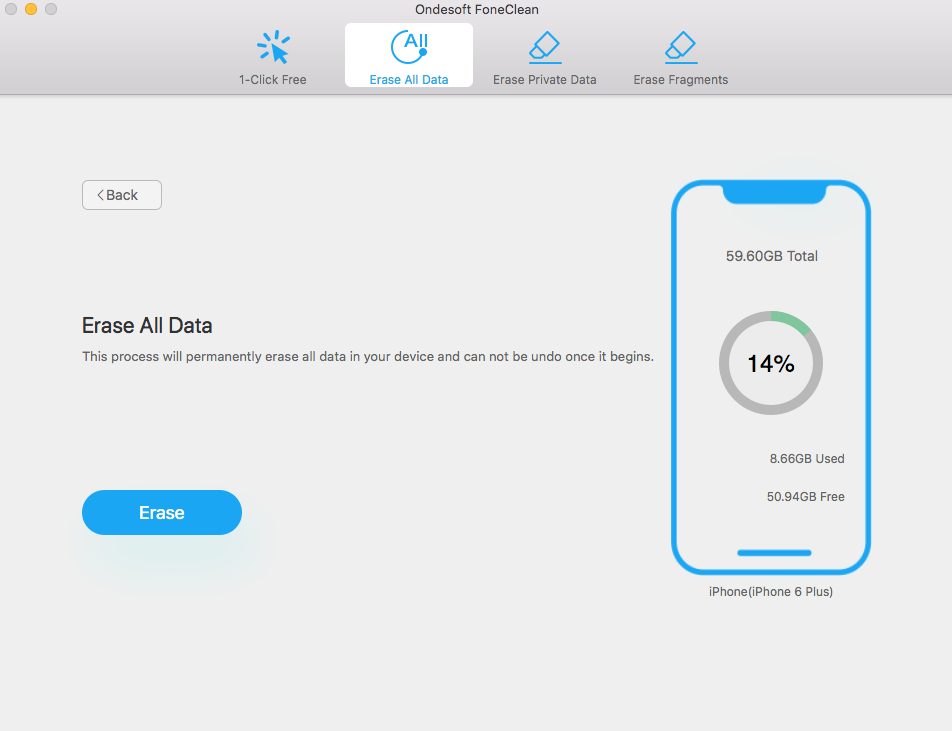
إذا كنت لا تستطيع محو جهازك
إذا كنت لا تتذكر رمز المرور أو كلمة مرور Apple ID لجهاز iPhone أو iPad أو iPod touch ، أو إذا كان جهازك معطلاً ، فتعرف على كيفية محو بيانات iPhone / iPad / iPod بدون كلمة مرور .
الشريط الجانبي
نصائح مهمة
نصائح FoneClean
- أفضل منظف iPhone
- كيفية حذف الملفات غير المرغوب فيها على iPhone؟
- كيفية حذف Call Hostory على iPhone؟
- كيف تحذف ملفات تعريف الارتباط على iPhone؟
- كيفية مسح السجل على iPhone؟
- كيف تحذف الرسائل من الايفون؟
- كيف تحذف الصور من الايفون؟
- كيف تحذف سجل البحث على iPhone؟
- كيف تمسح iPhone؟
- كيف تمسح كل المحتويات والإعدادات على iPhone؟
- كيف تمحو الأجزاء الخاصة؟
- كيفية حذف رسالة Facebook على iPhone؟
- كيفية مسح ذاكرة التخزين المؤقت لـ Facebook على iPhone؟
- كيفية مسح ذاكرة التخزين المؤقت Twitter على iPhone؟
- كيف تمحو بيانات iPhone أو iPad أو iPod touch؟
- كيف تقوم بتحرير مساحة على جهاز iPhone الخاص بك؟
- كيف تعيد ضبط الايفون قبل البيع؟
- كيفية إعادة تعيين iPhone بدون كلمة مرور معرف Apple؟
- كيف أقوم بإيقاف تشغيل العثور على iPhone الخاص بي؟
- كيفية مسح ذاكرة التخزين المؤقت على جهاز iPhone الخاص بك؟
- احذف رسائل Kik Chat من iPhone / iPad بشكل دائم
- حذف محفوظات رسائل LINE بشكل دائم
- حذف Viber Chat History بشكل دائم
- احذف رسائل WhatsApp نهائيًا



